© DenPhotos/Shutterstock.com
Você já abriu uma mensagem no iMessage e percebeu que o indicador de não lido desapareceu? O indicador nos lembra que há uma mensagem que precisa de nossa atenção e, quando ela desaparece, podemos facilmente esquecê-la. Se isso soa como você, você não está sozinho. Felizmente, você pode marcar mensagens como não lidas no iMessage depois de abri-las.
Como a Apple não nos fornece um indicador não lido para mensagens individuais, você não pode marcar uma mensagem como não lida. No entanto, você pode marcar uma conversa como não lida.
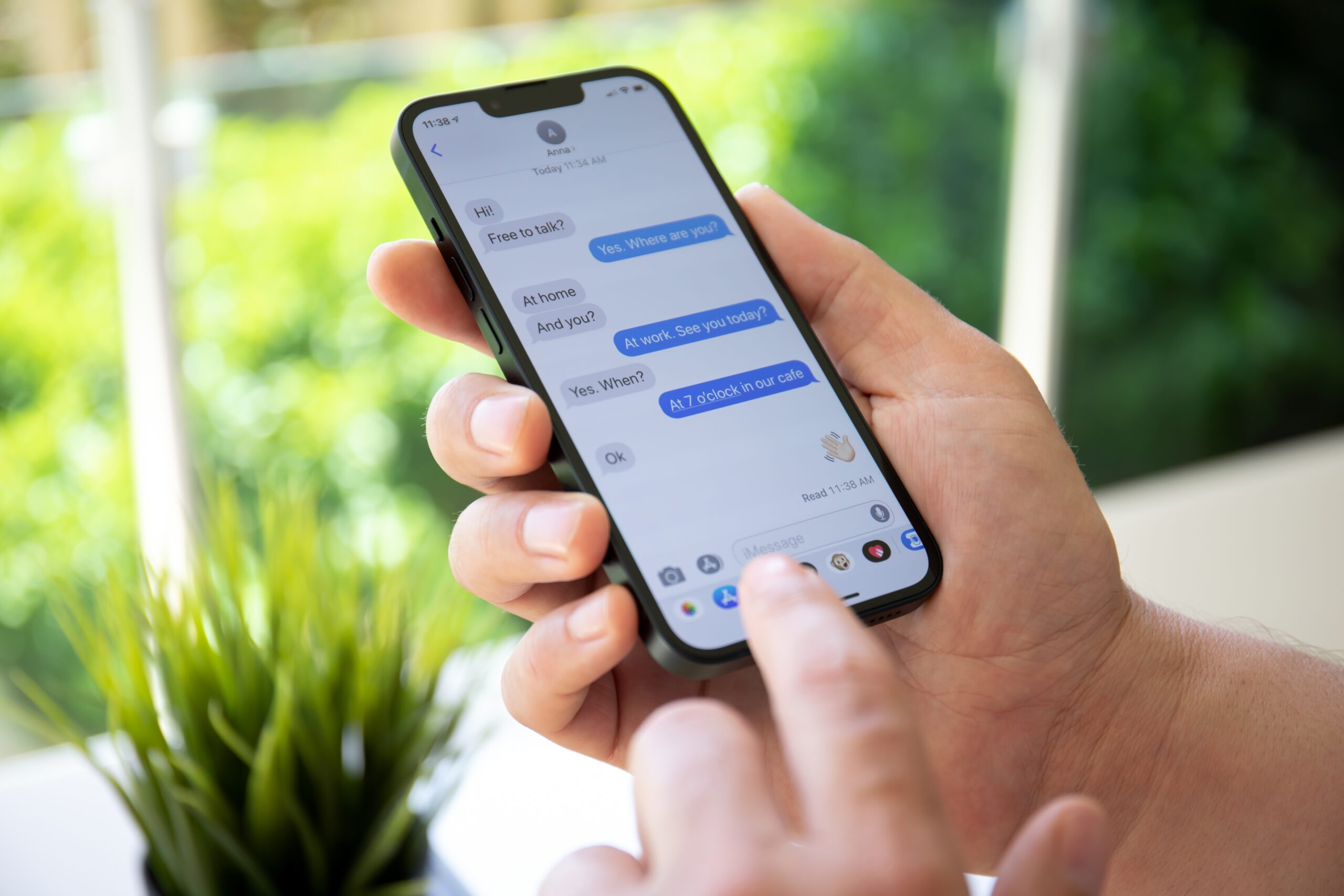
Stick um pouco enquanto mostramos como marcar mensagens como não lidas. Também daremos outras dicas para ajudá-lo a fixar mensagens importantes na parte superior do aplicativo iMessage.
Como marcar uma mensagem como não lida no iMessage no iOS
Conforme declarado acima, não podemos marcar uma única mensagem como não lida no iMessage. Mas podemos marcar uma conversa inteira como não lida. Isso adicionará o ponto da mensagem não lida de volta à conversa, lembrando-o de voltar a ela.
Você pode usar um dos dois métodos para marcar mensagens como não lidas em um iPhone ou iPad. Orientaremos você pelas duas opções.
Primeiro, você pode acessar o menu de conversa e tocar em não lidas. Siga estas etapas para marcar uma conversa como não lida usando esse método:
Etapa 1: localize a conversa
Naturalmente, você desejará abrir o aplicativo de mensagens no seu iPhone ou iPad. Em seguida, pressione e segure a conversa para que o submenu apareça.
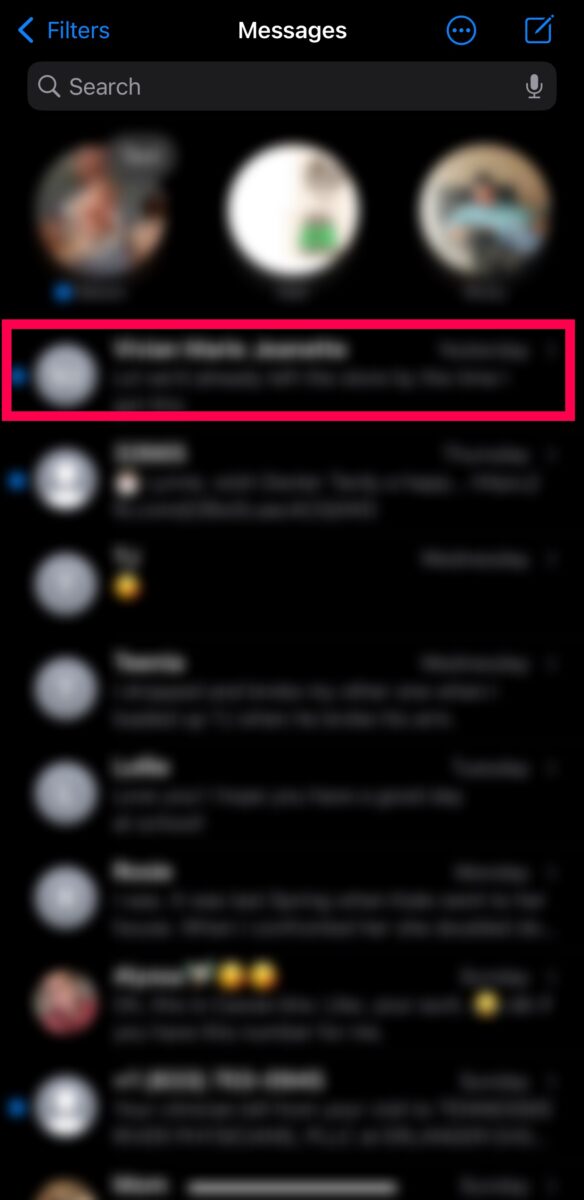 Abra o aplicativo Mensagens e pressione e segure a conversa desejada.
Abra o aplicativo Mensagens e pressione e segure a conversa desejada.
Etapa 2: toque em Marcar como não lido
Quando o menu aparecer, toque em Marcar como não lido.
Agora, o indicador não lido aparecerá e permanecerá lá até você abri-lo novamente.
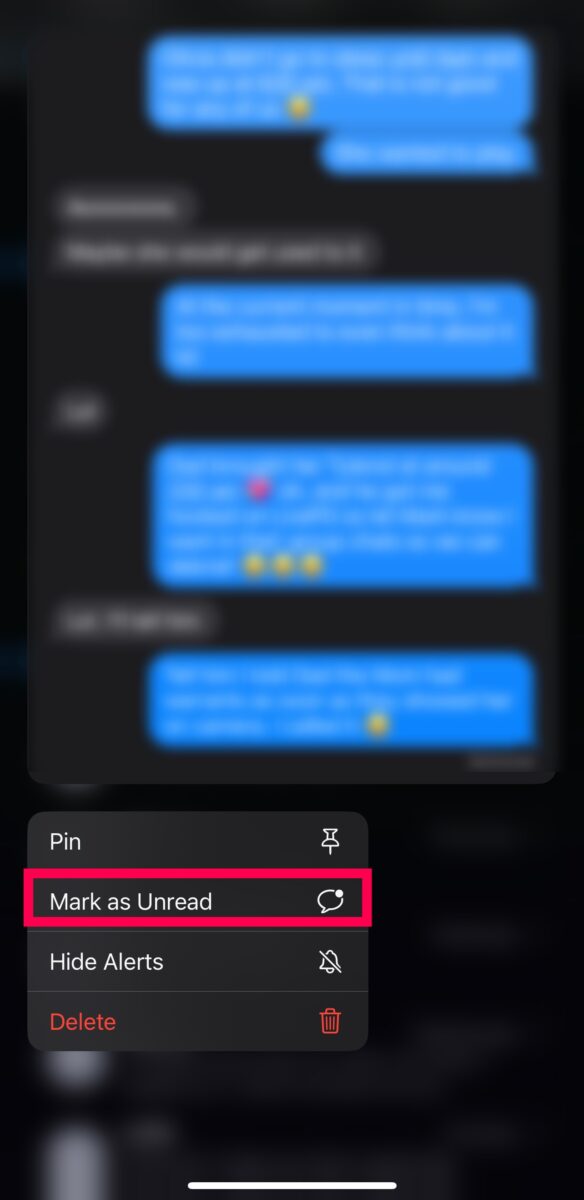 Clique em Marcar como não lido.
Clique em Marcar como não lido.
Deslize para a direita
Outra opção simples para marcar uma conversa como não lida no iMessage é deslizar para a direita na conversa. Em seguida, você pode tocar no ícone de bate-papo azul.
O indicador não lido reaparecerá.
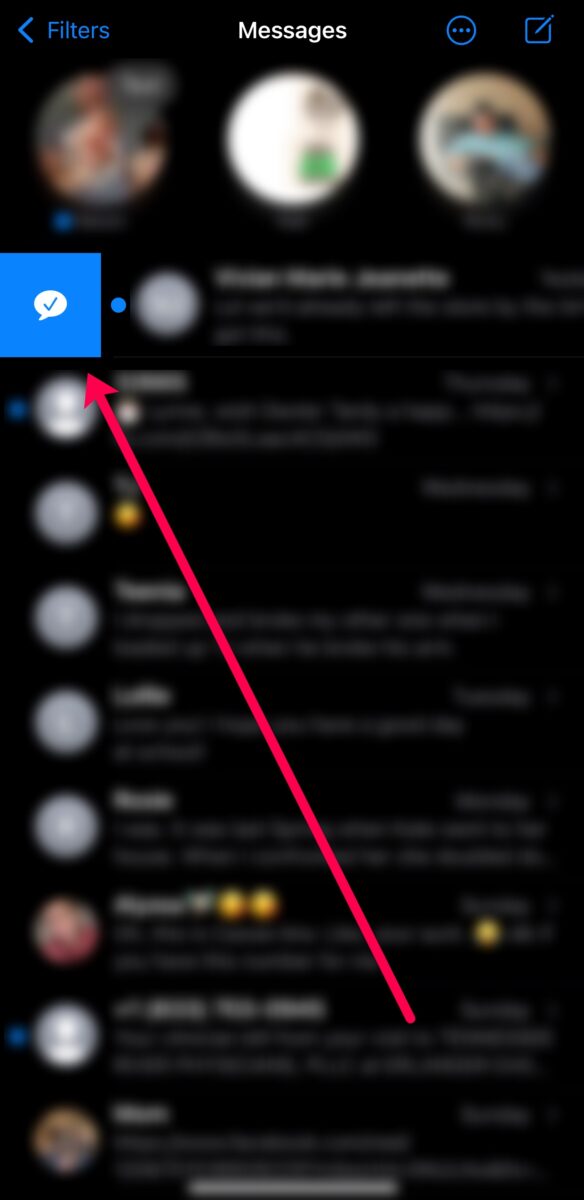 Deslize para a direita na conversa que deseja marcar como não lida e clique no ícone chat azul.
Deslize para a direita na conversa que deseja marcar como não lida e clique no ícone chat azul.
Como marcar uma mensagem como não lida no iMessage no Mac
Você também pode marcar suas mensagens como não lidas em um Mac. Se você não tiver seu iPhone à mão ou estiver trabalhando no trabalho e precisar se lembrar de responder a uma mensagem mais tarde, marque todas as mensagens no aplicativo iMessage para Mac como não lidas seguindo estas instruções etapas:
Etapa 1: abra o aplicativo de mensagens
Vá para o Launchpad e abra o aplicativo Mensagens no seu Mac. Ou clique duas vezes no aplicativo Mensagens no dock.
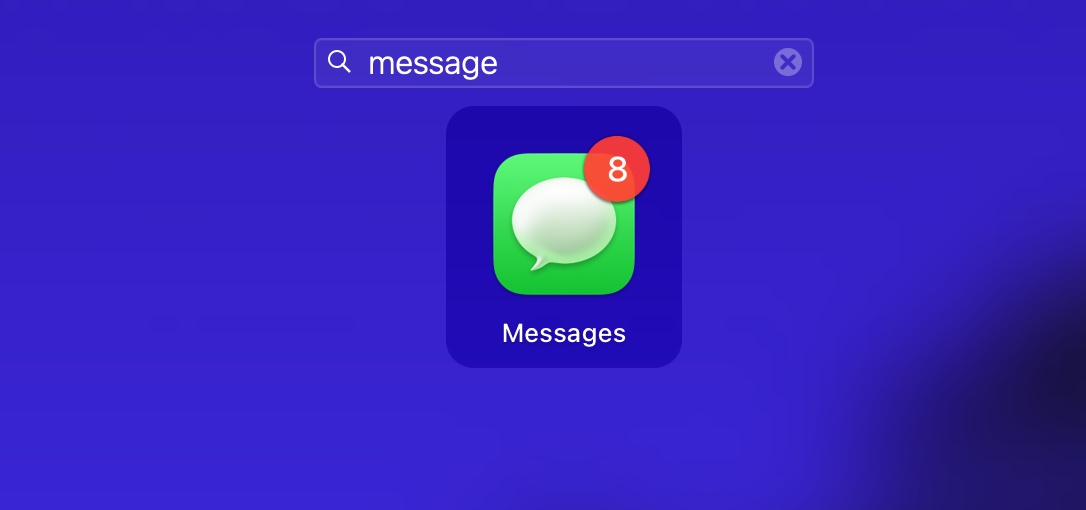 Abra Mensagens.
Abra Mensagens.
Etapa 2: clique com o botão direito do mouse na conversa
Localize a conversa que deseja marcar como não lida no painel esquerdo do aplicativo Message. Passe o cursor sobre a conversa e clique com o botão direito (control + clique) no chat.
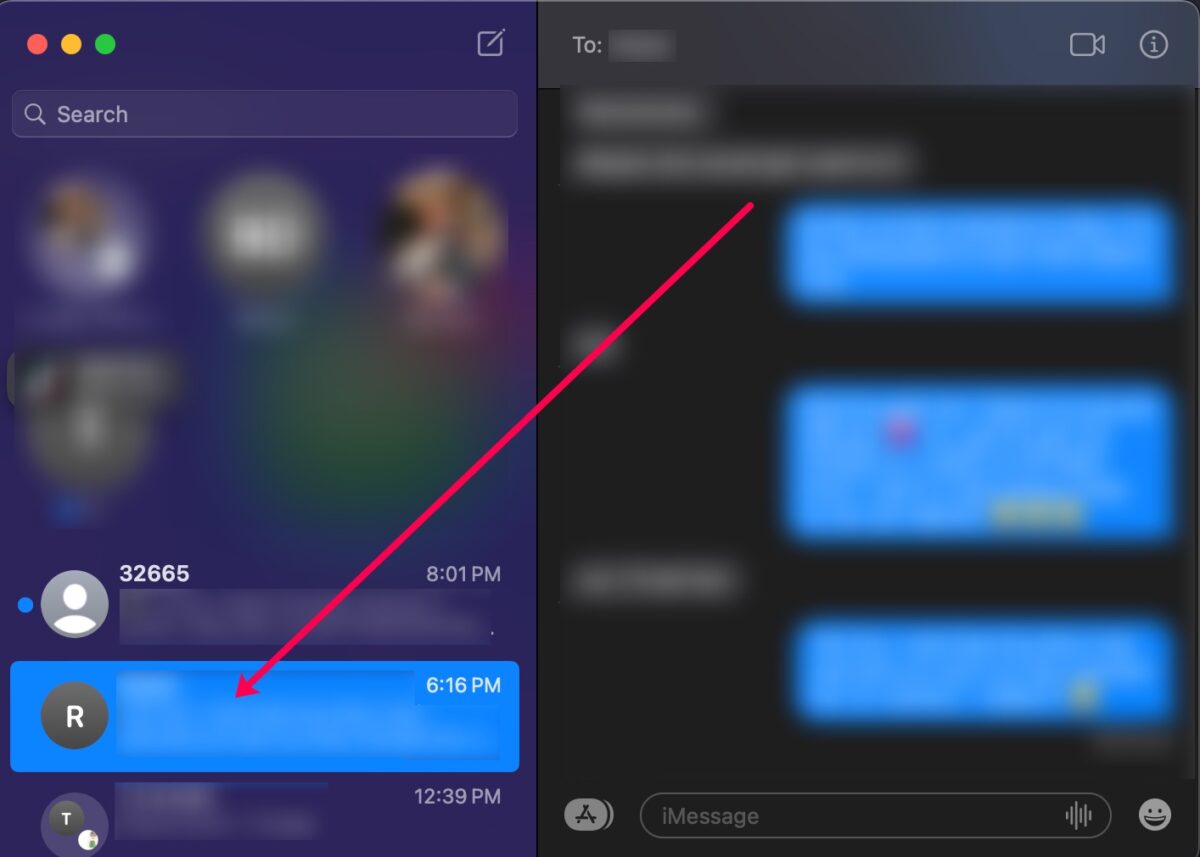 Clique com o botão direito do mouse na conversa que deseja segmentar.
Clique com o botão direito do mouse na conversa que deseja segmentar.
Etapa 3: Clique em Marcar como não lido
Um novo menu pop-up aparecerá. Clique em Marcar como não lido.
O balão de bate-papo reaparecerá durante a conversa e permanecerá lá até que você o reabra em um de seus dispositivos Apple.
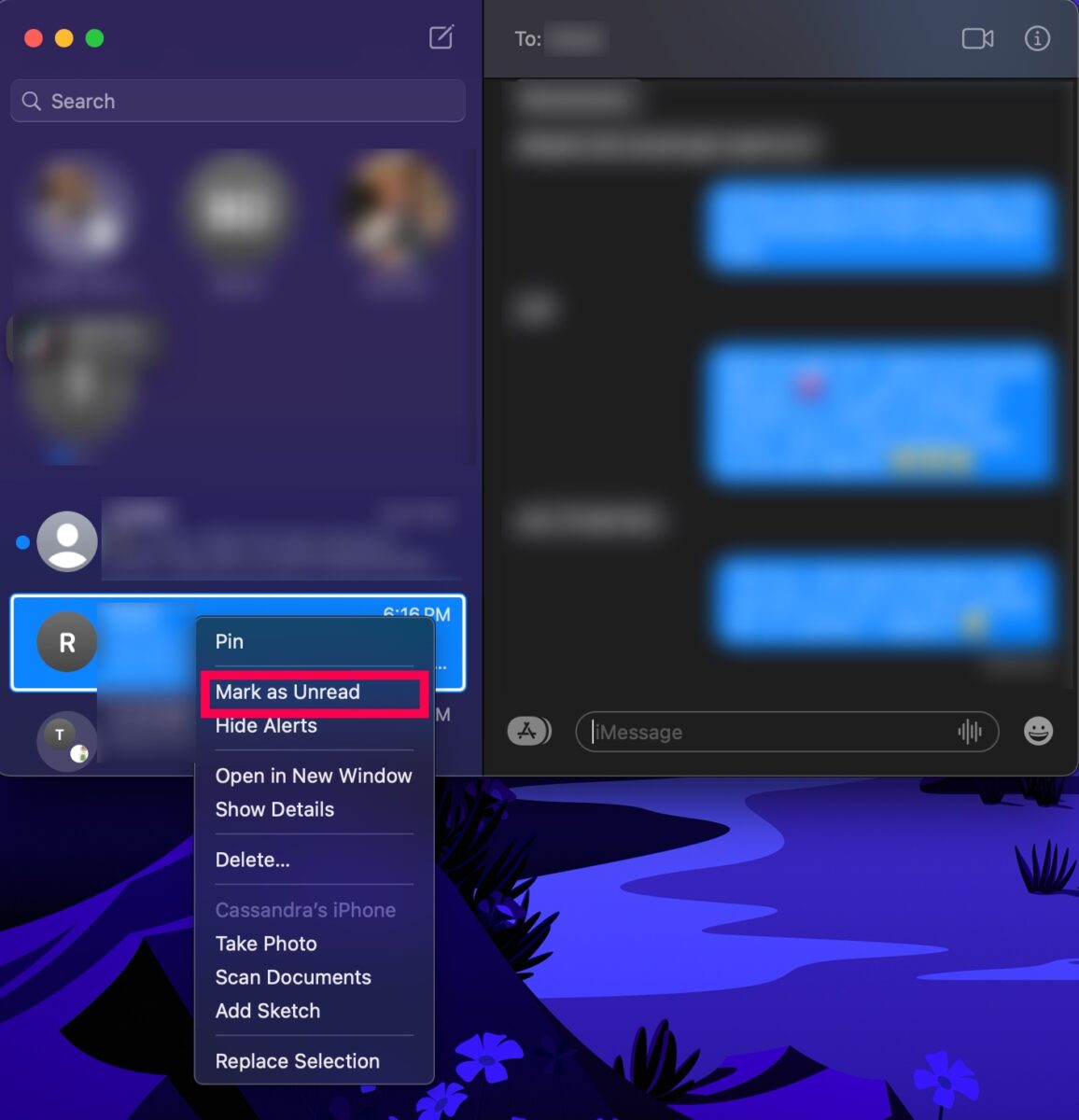 Clique em Marcar como não lido.
Clique em Marcar como não lido.
Como marcar várias mensagens como não lidas no iMessage
Se quiser marcar várias mensagens importantes como não lidas no iMessage, você pode. Aqui estão as etapas para fazer isso:
Etapa 1: toque no ícone de menu
No canto superior direito do aplicativo Mensagem strong>, você verá um ícone de menu de três pontos. Toque nele.
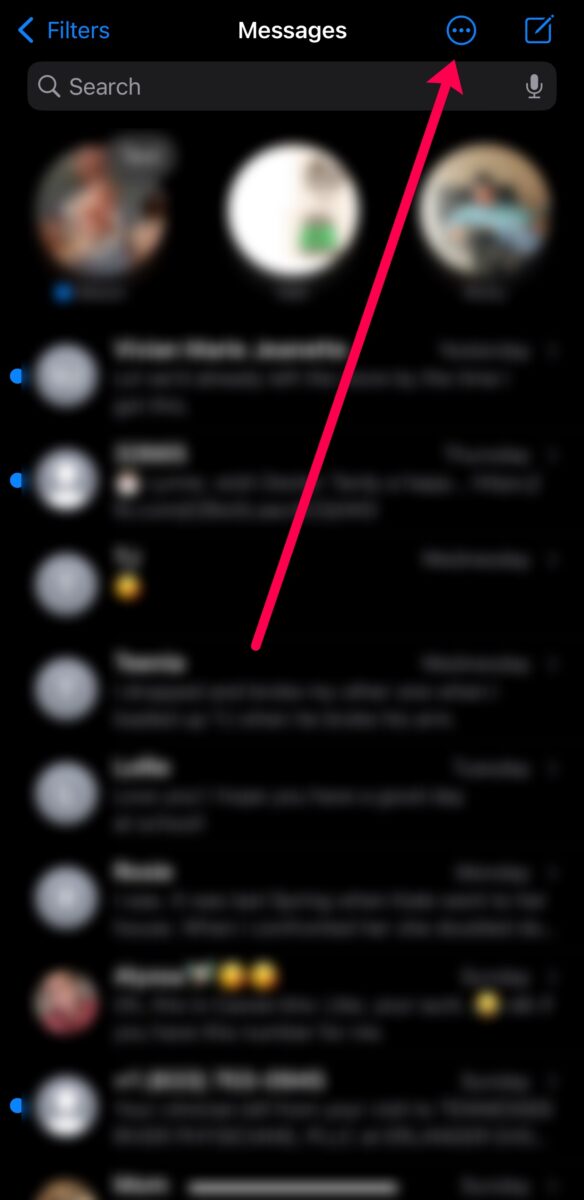 Clique no ícone do menu, ou nos três pontos, no canto superior direito da tela.
Clique no ícone do menu, ou nos três pontos, no canto superior direito da tela.
Etapa 2: toque em Selecionar mensagens
Quando o menu aparecer, toque em Selecionar mensagens.
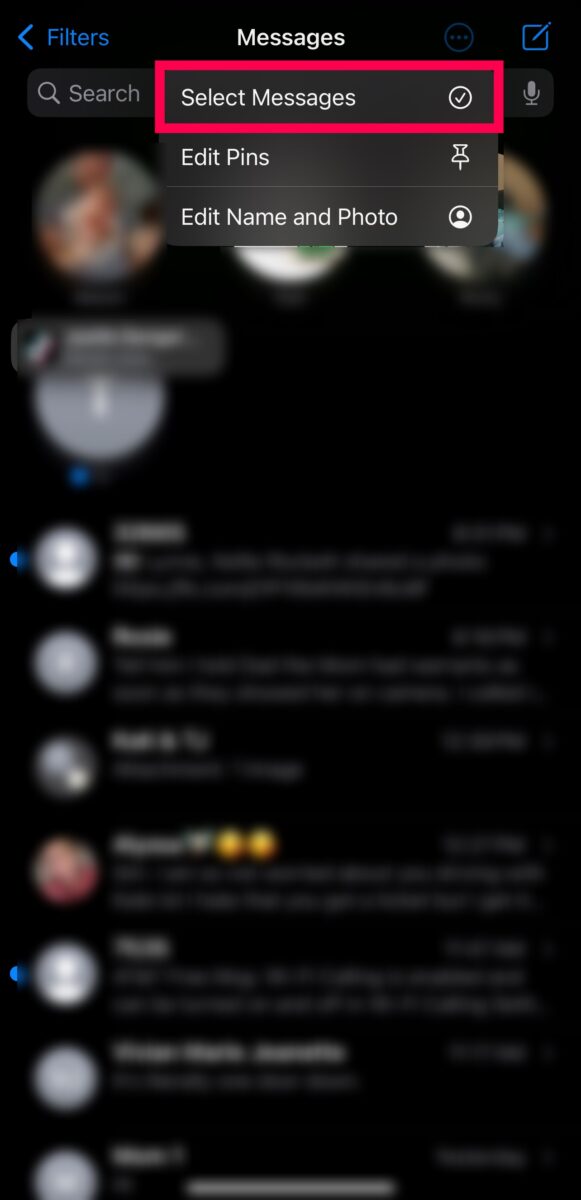 Clique em Selecionar mensagens.
Clique em Selecionar mensagens.
Etapa 3: selecione as mensagens lidas
Selecione apenas as mensagens que você já abriu, mas deseja marcar como não lidas. Caso contrário, a opção pode não aparecer.
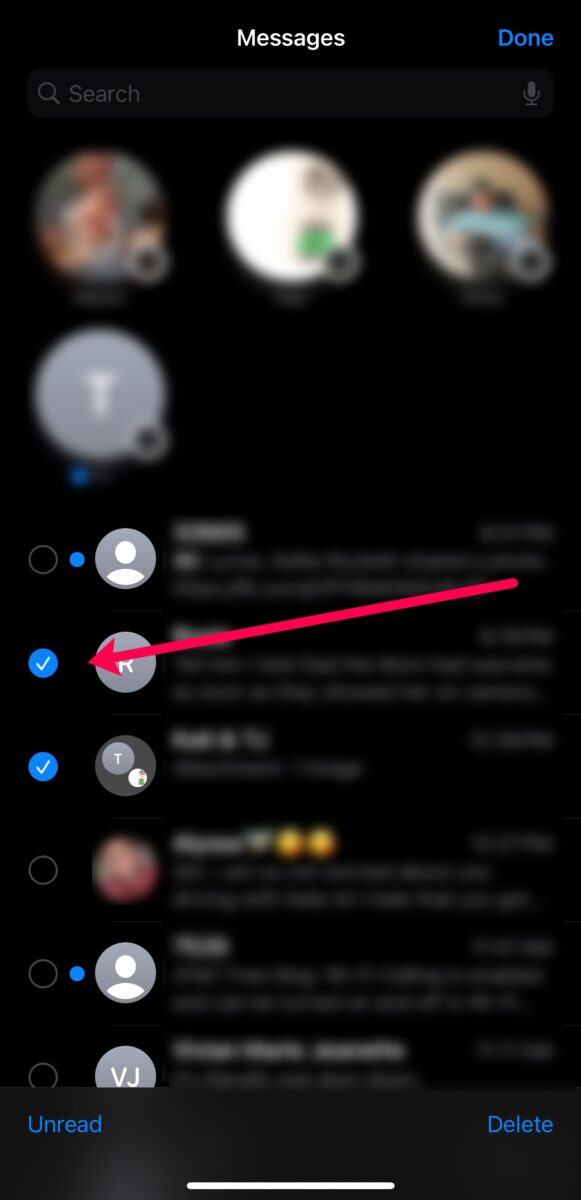 Clique nos círculos à esquerda das conversas que deseja marcar como não lidas.
Clique nos círculos à esquerda das conversas que deseja marcar como não lidas.
Etapa 4: toque em Não lidas
Toque em Não lidas no canto inferior esquerdo.
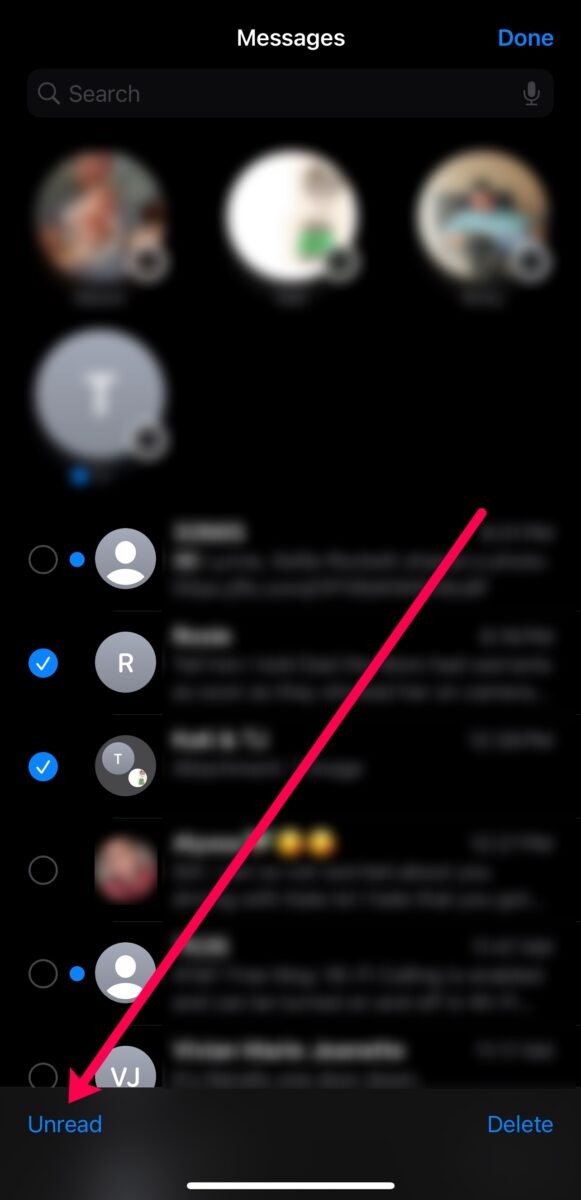 Clique em Não lido.
Clique em Não lido.
Como fixar um iMessage no iOS
Já que estamos falando sobre responder a mensagens importantes, você sabia que pode fixar conversas no iMessage? Fixar uma conversa significa que ela sempre aparecerá no topo, tornando mais fácil iniciar uma nova conversa ou verificar as mensagens de uma pessoa importante.
Dica útil: você pode fixar várias conversas na parte superior do aplicativo de mensagens em iOS. Simplesmente repita as etapas para cada contato ou conversa.
Etapa 1: pressione e segure a conversa
Comece abrindo o aplicativo Mensagens em seu iPhone ou iPad. Em seguida, pressione e segure a conversa que deseja fixar.
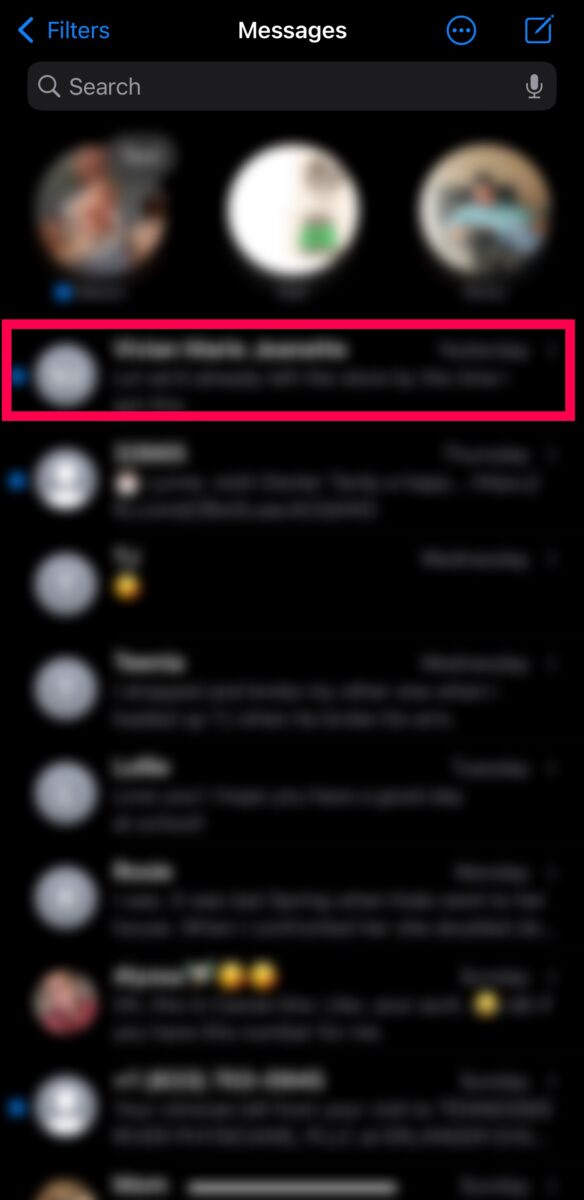 Pressione e segure a conversa que deseja segmentar.
Pressione e segure a conversa que deseja segmentar.
Etapa 2: Toque em Fixar
Ao pressionar longamente uma mensagem no iMessage, os textos serão expandidos com um pequeno menu abaixo. Toque em Fixar neste menu.
Dica útil: você pode desafixar a mensagem seguindo as mesmas etapas ao contrário. Quando o menu aparecer, toque em Desafixar.
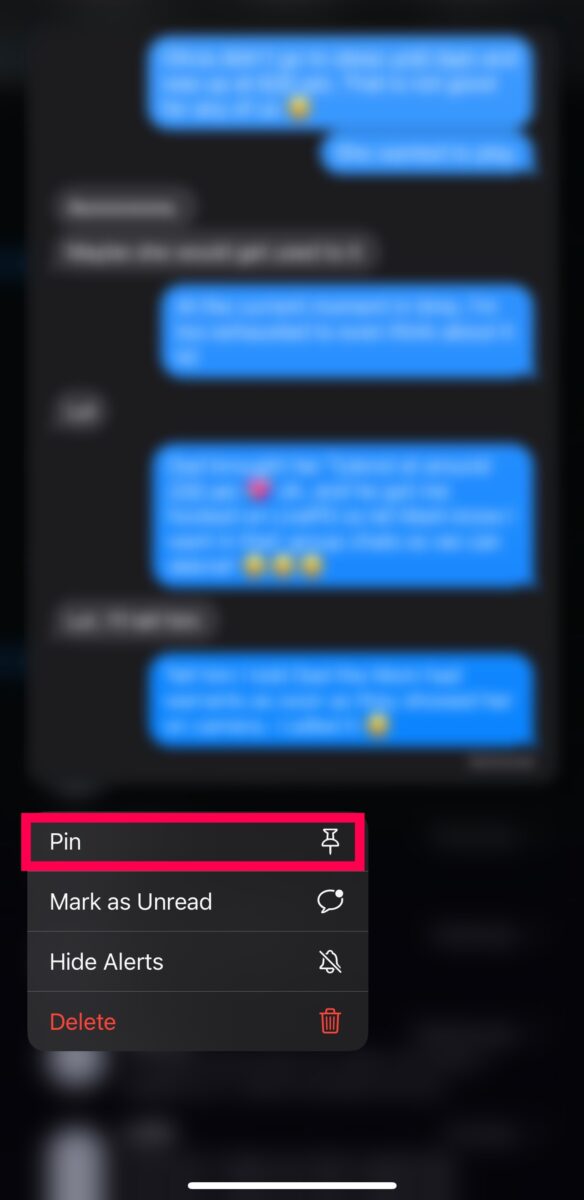 Clique em Fixar.
Clique em Fixar.
Como fixar uma iMessage no Mac
Você também pode fixar mensagens em um Mac. O ícone do perfil do contato aparecerá na parte superior do aplicativo Mensagens, no lado esquerdo. Por fim, fixar conversas no seu Mac facilita a localização e a comunicação com as pessoas com quem você fala com mais frequência ou com os contatos mais importantes.
Ao contrário de marcar mensagens como não lidas, fixar mensagens é específico do dispositivo. Isso significa que você deve seguir as etapas para fixar mensagens em cada um dos seus dispositivos Apple.
Dica útil: como os dispositivos iOS, você pode fixar várias conversas na parte superior do aplicativo Mac Messages.
Etapa 1: Clique com o botão direito do mouse na conversa
Abra o aplicativo Mensagens no seu Mac e localize a conversa que deseja fixar. Em seguida, clique com o botão direito do mouse (control + clique) para acessar o menu de conversa.
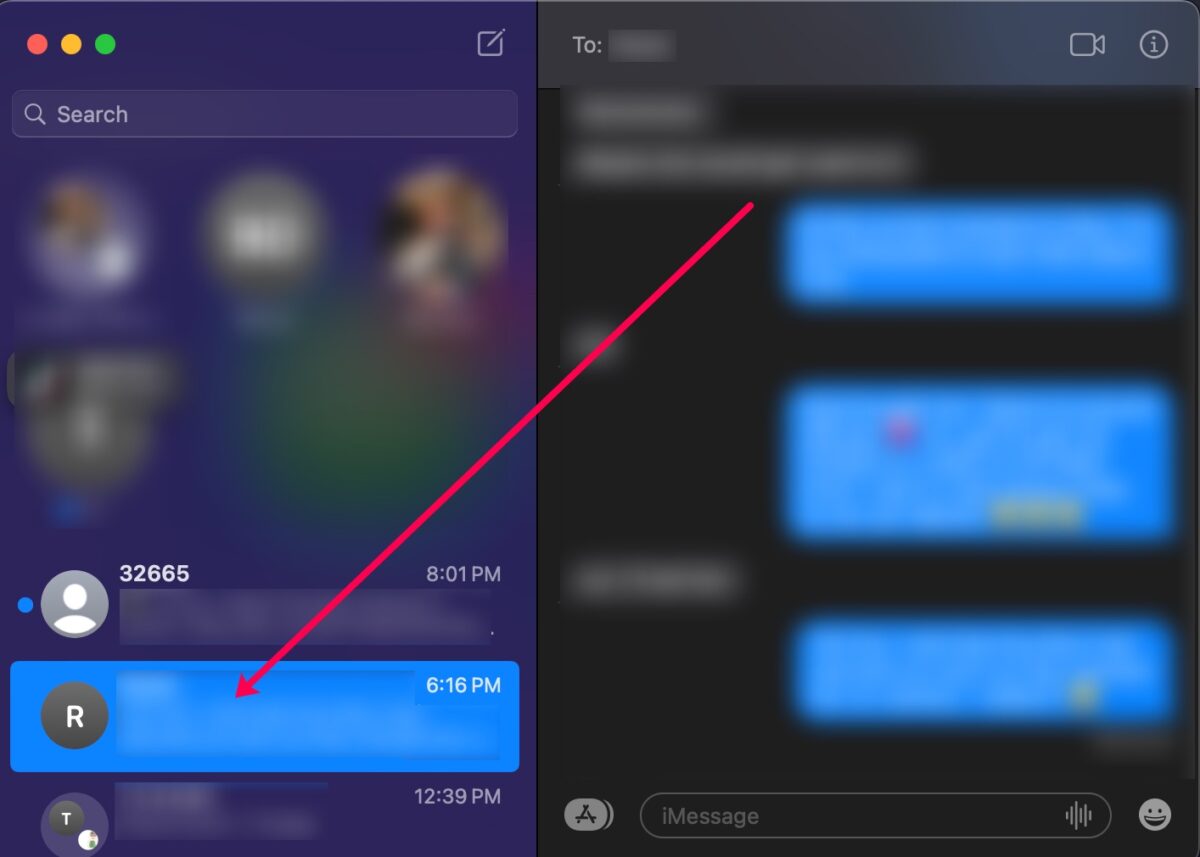 Clique com o botão direito do mouse na conversa que deseja segmentar.
Clique com o botão direito do mouse na conversa que deseja segmentar.
Etapa 2: Clique em Fixar
Clique na opção Fixar na parte superior do menu de conversa.
Dica útil: você pode desafixar conversas realizando essas etapas novamente.
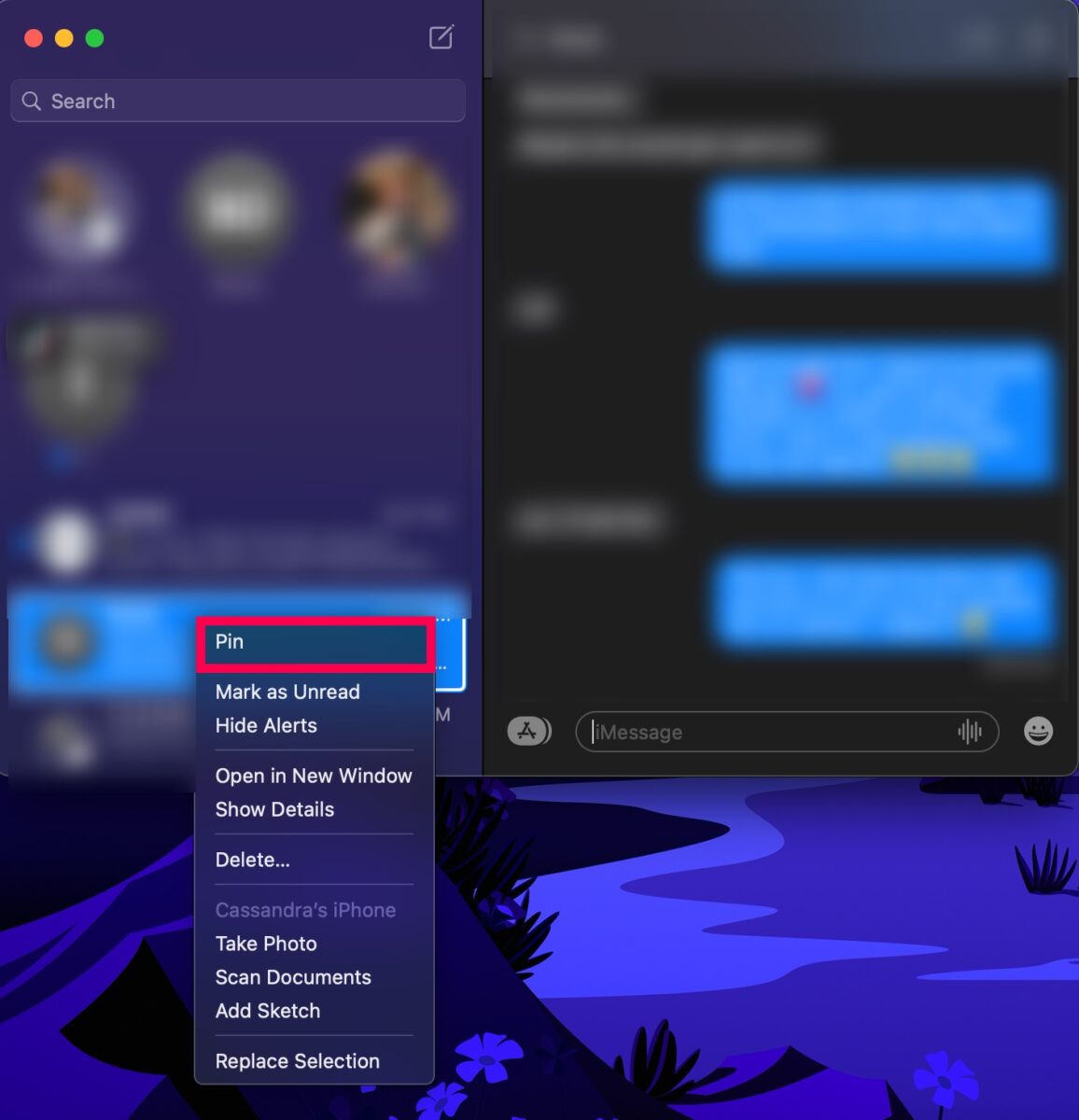 Clique em Fixar.
Clique em Fixar.
Como marcar uma mensagem como lida no iMessage
O que você pode fazer para se livrar do ponto vermelho que aparece no aplicativo Mensagens até abrir todas as suas mensagens? Você pode desativar o ponto de notificação nas configurações, mas isso não é muito útil o tempo todo.
Você pode marcar mensagens como lidas seguindo as etapas acima na ordem inversa. No entanto, se você tiver muitas mensagens, poderá seguir estas etapas para marcar rapidamente todas as mensagens como lidas:
Veja o que fazer.
Etapa 1: Clique no ícone de três pontos Ícone
Abra o aplicativo Mensagens no seu iPhone ou iPad. Olhe para o canto superior direito. Aqui, você verá um ícone de três pontos dentro de um círculo. Toque nesse ícone.
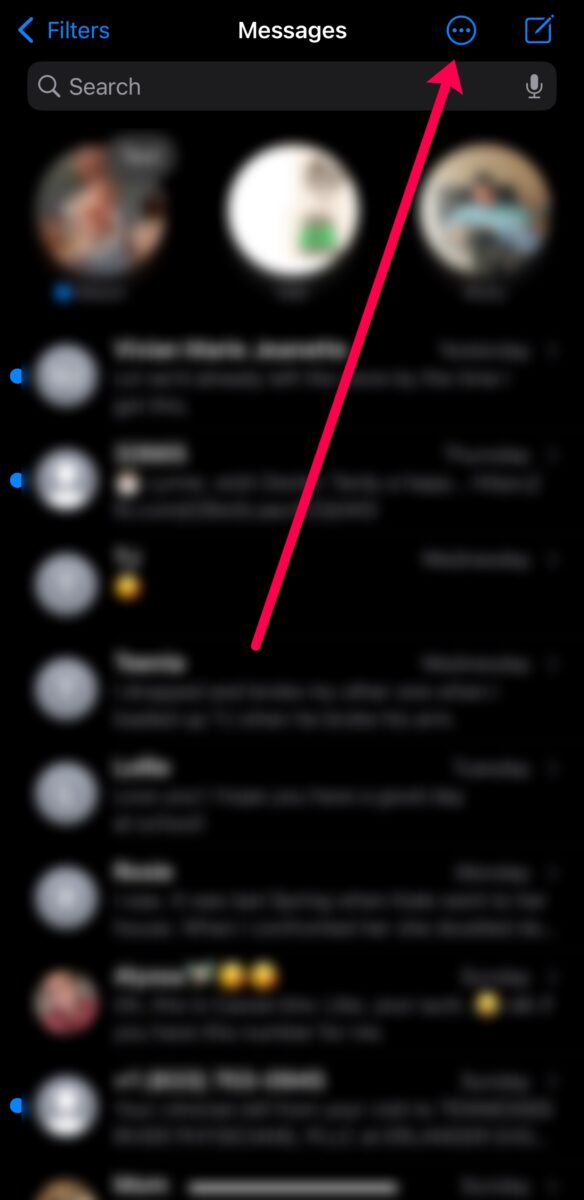 Clique no ícone do menu.
Clique no ícone do menu.
Etapa 2: toque em Selecionar mensagens
Neste ponto, queremos a opção de realçar as mensagens não lidas. Toque em Selecionar mensagens no menu.
Dica útil: neste ponto, você também pode tocar em Ler tudo se quiser marcar todas as mensagens como lidas.
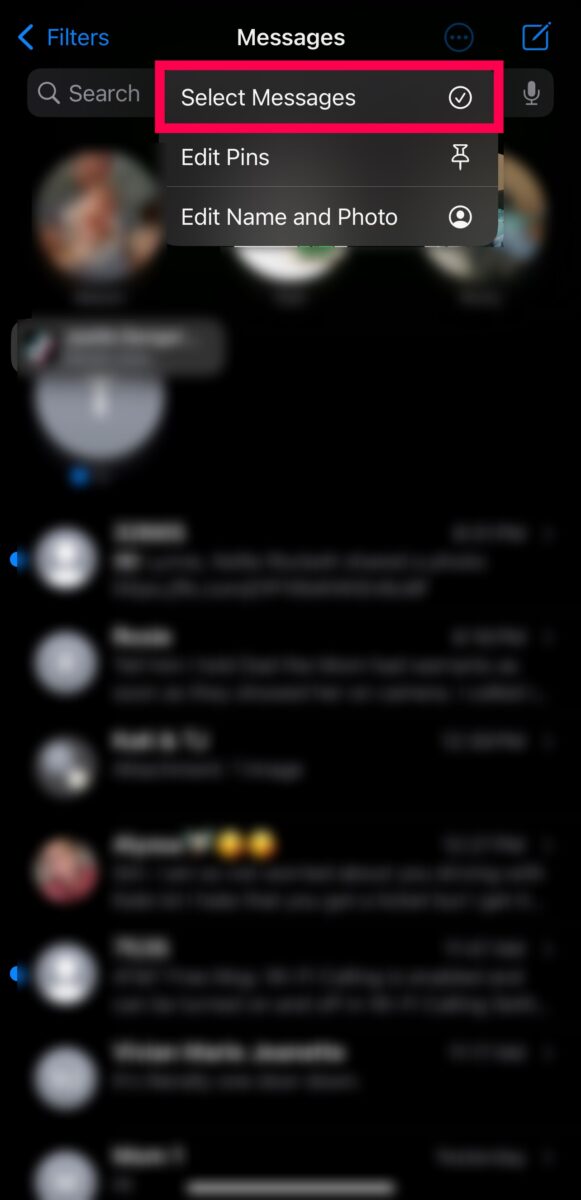 Clique em Selecionar mensagens.
Clique em Selecionar mensagens.
Etapa 3: toque nos balões
À esquerda de cada mensagem, você verá um balão. Toque nos balões ao lado de qualquer conversa não lida.
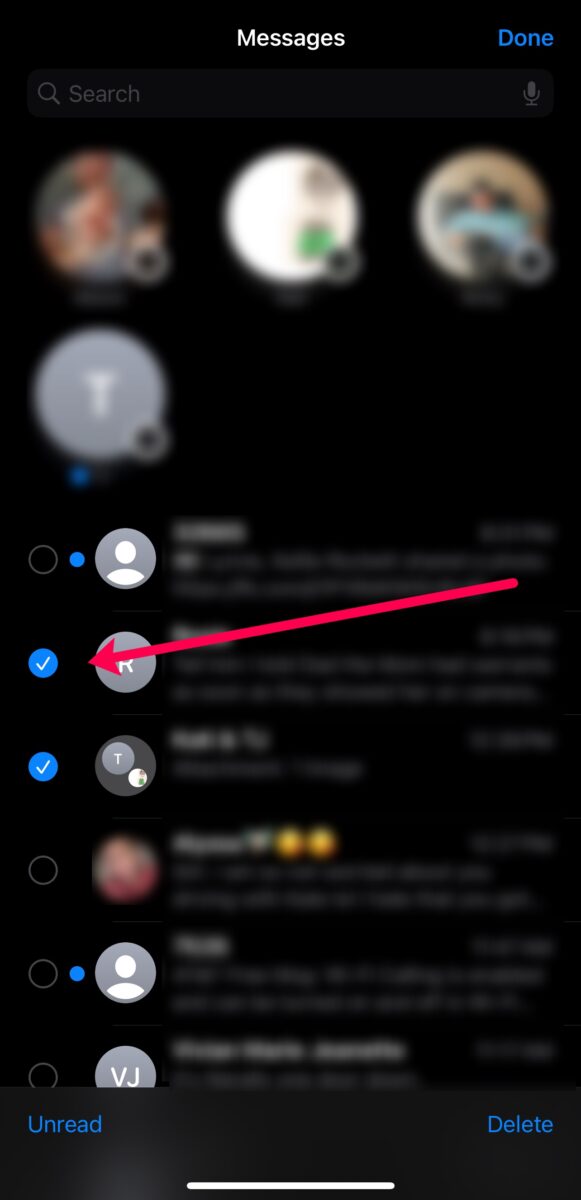 Clique nos círculos à esquerda das conversas que deseja marcar como lidas.
Clique nos círculos à esquerda das conversas que deseja marcar como lidas.
Etapa 4: Toque em Ler
Agora, você pode tocar em Ler no canto inferior esquerdo para marcar todas as suas mensagens como lidas, removendo efetivamente o irritante balão de notificação vermelho sem alterar quaisquer configurações.
Dica útil: você também pode filtrar mensagens de remetentes desconhecidos para não precisar ver nenhuma mensagem de spam.
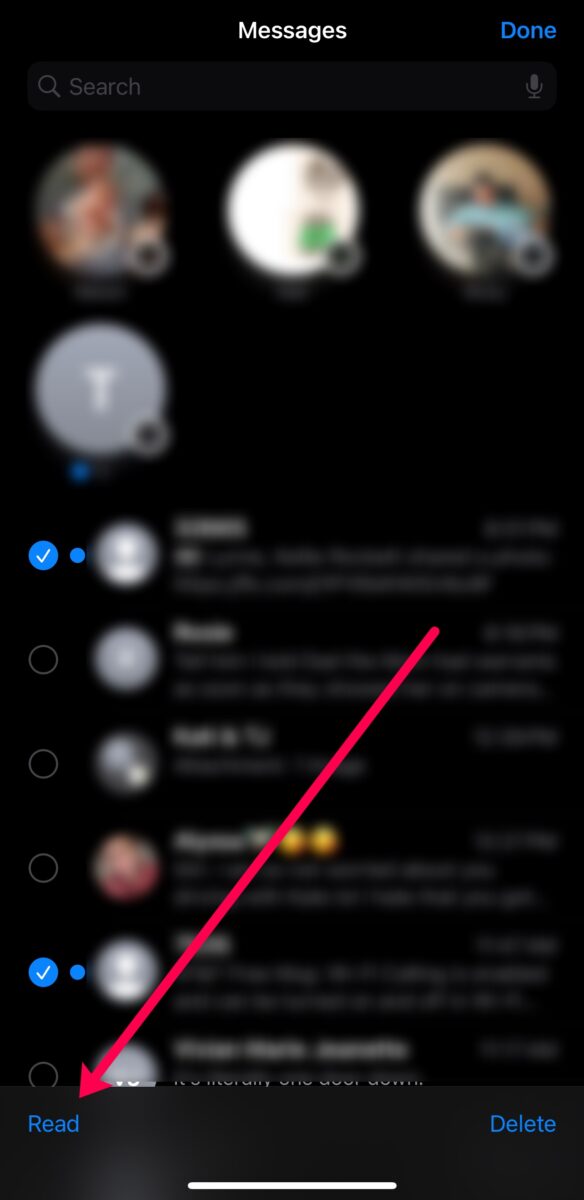 Clique em Ler.
Clique em Ler.
Você tem mensagens não lidas
A Apple realmente nos deu um ótimo recurso com a capacidade de controlar indicadores de leitura. Você pode marcar as mensagens como lidas ou não lidas conforme desejar. Você pode até fixar conversas para tornar sua vida um pouco mais fácil.
Se você não se lembra de responder às mensagens, use o tutorial acima. Se você conhece alguém que é péssimo em responder porque esqueceu, vá em frente e envie este tutorial!
Como marcar uma mensagem como não lida nas perguntas frequentes do iMessage (perguntas frequentes)
Se eu marcar uma mensagem como não lida em um dispositivo, o indicador aparecerá em outro dispositivo?
Com certeza! Se você entrar em sua conta do iCloud em vários dispositivos Apple, poderá receber mensagens em todos eles. Se você marcar uma mensagem como não lida em seu Mac, ela também passará para o status de não lida em seu iPhone e iPad.
No entanto, se você abrir a mensagem em um dispositivo, o indicador desaparecerá em todos eles. Portanto, lembre-se de que seus dispositivos Apple se comunicam.
O que posso fazer se meu status de leitura não for atualizado em todos os meus dispositivos?
Um problema comum que os usuários da Apple enfrentam é que o indicador de leitura não é atualizado em um Mac depois que a mensagem é aberta em um iPhone ou vice-versa. Se isso acontecer, tente reiniciar o dispositivo com o indicador de leitura com falha.
Outra opção é garantir que ambos os dispositivos sejam atualizados para a versão mais recente do iOS ou OSX. Por fim, vá para o seu iPhone e ative e desative o Encaminhamento de mensagens acessando Ajustes > Mensagens > Texto Encaminhamento de mensagens.
Qual é a diferença entre fixar uma mensagem e marcá-la como não lida?
Quando você marca uma mensagem como não lida no iMessage, ela traz de volta a ícone de notificação. Quando você fixa uma mensagem, o contato da pessoa permanece na parte superior do aplicativo iMessage, independentemente de haver uma nova mensagem ou não.
Como faço para marcar um e-mail como não lido?
Se estiver usando um iPhone, abra o aplicativo de e-mail e pressione e segure o e-mail que deseja desler. Em seguida, toque em Marcar. Em seguida, toque em Marcar como não lido.
Os usuários do Mac podem clicar com o botão direito do mouse em um e-mail e tocar em Marcar como não lido.
Como faço para ver apenas as mensagens não lidas no iMessage?
Se você deseja ver apenas as mensagens não lidas no aplicativo iMessage, pode selecionar u nler filtro.
Abra o aplicativo iMessage e toque em Filtros no canto superior esquerdo. Em seguida, selecione Mensagens não lidas. Agora, você só verá suas mensagens não lidas quando abrir o aplicativo iMessage.